1、右击“此电脑”,选择“属性”;
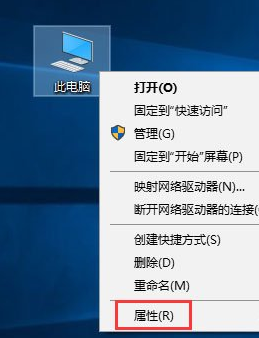
2、选择“高级系统设置”;
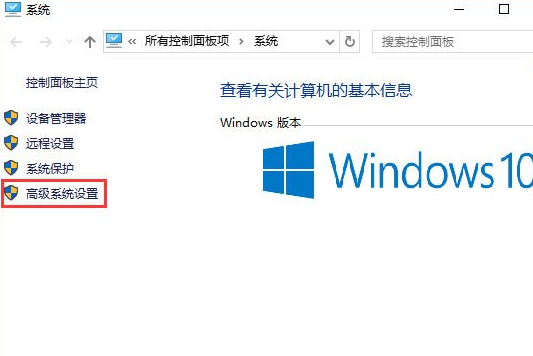
3、选择“环境变量”;
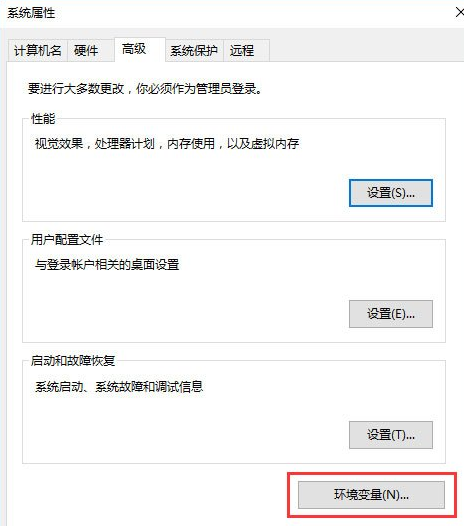
4、选择“新建”;
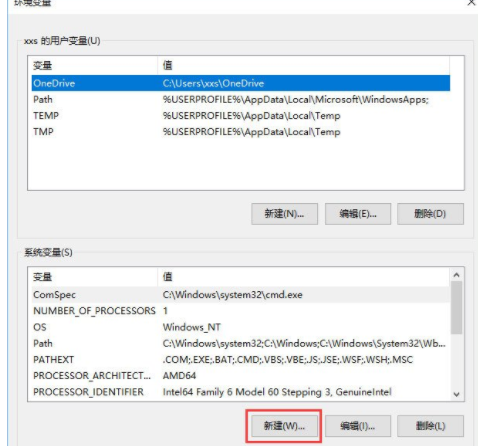
5、点击新建后,就会出现这个,变量名为“JAVA_HOME”(复制我引号内的内容就可以了,不含引号,下同),变量值,必须是自己装jdk时的路径,比如我的安装路径是E:javajdk,路径问题也需要注意;
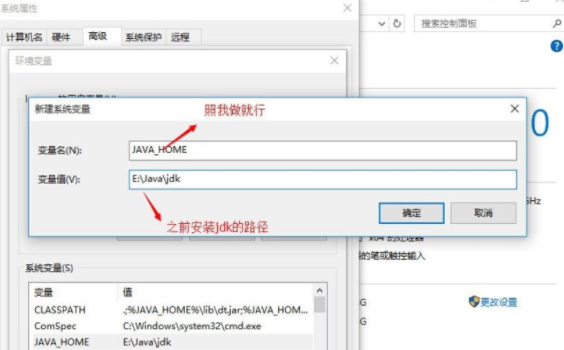
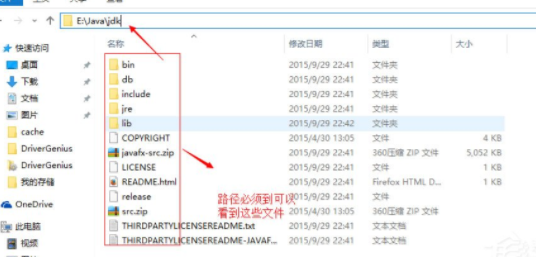
6、接下来找到“CLASSPATH”,没有的话就“新建”;
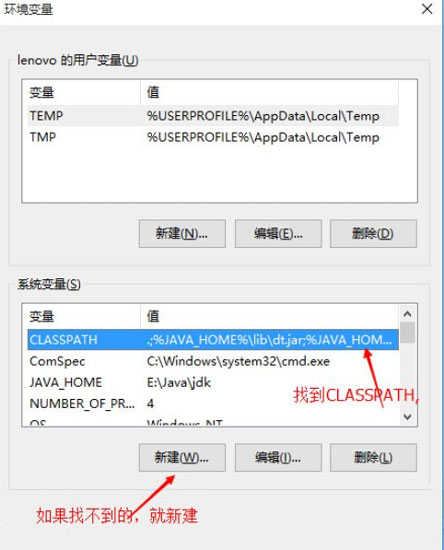
7、变量名为“CLASSPATH”,变量值“.;%JAVA_HOME%libdt.jar;%JAVA_HOME%libtools.jar;”;
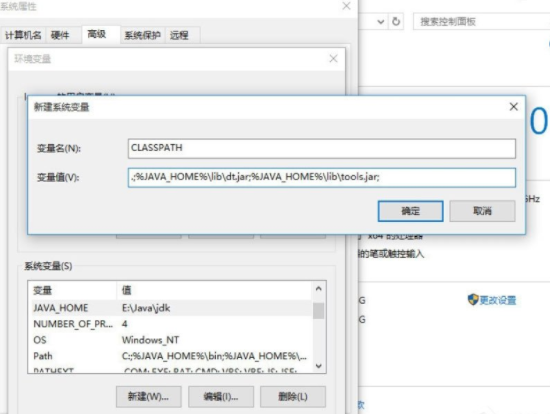
8、找到Path,对其进行编辑,在其原有变量值前加上“;%JAVA_HOME%bin;%JAVA_HOME%jrebin;”,加的方法就是这样的C:变量值;
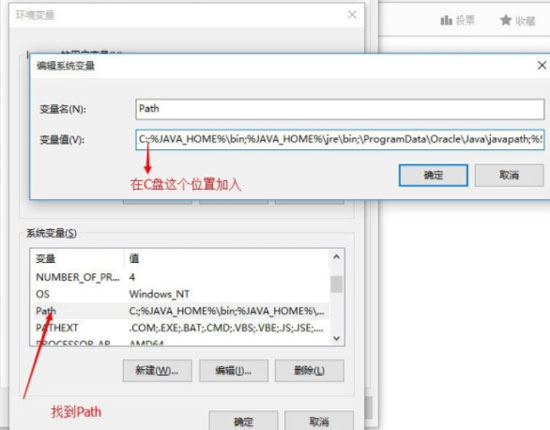
9、记得完成后要点确定;
10、最后,就是测试自己配置是否成功了,同时按R+ Win,输入cmd;
11、进入命令提示符,输入JAVA,点击“Enter”,出来这些中文,就行了;
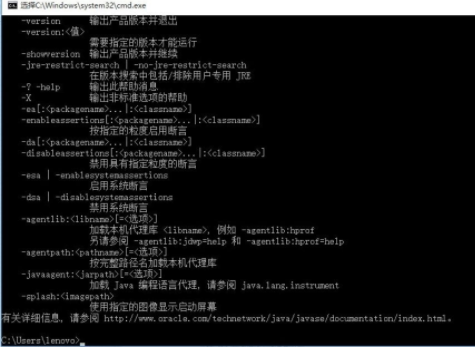
12、再输入JAVAC,点击“Enter”,出来这些中文就行了;
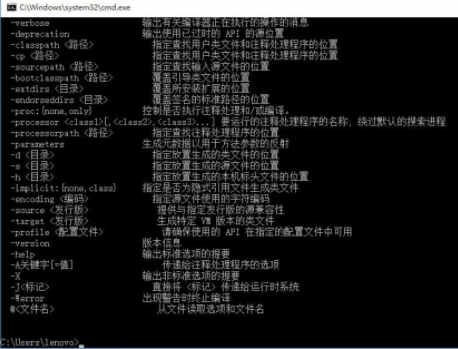
13、Java环境配置好了。


 红米Note7和红米6 pro对比买谁好
红米Note7和红米6 pro对比买谁好 iPhone8打开美颜进行微信视频通话教程
iPhone8打开美颜进行微信视频通话教程 红米Note7和小米8青春版对比谁好
红米Note7和小米8青春版对比谁好 红米note7应用全屏显示教程
红米note7应用全屏显示教程 红米Note7支持插内存卡吗
红米Note7支持插内存卡吗 coreldraw 2017提示"14天评估期已结束"解决教程
coreldraw 2017提示"14天评估期已结束"解决教程 红米note7怎么root
红米note7怎么root 红米Note7是什么充电接口
红米Note7是什么充电接口 万能驱动助理
万能驱动助理 易我数据恢复
易我数据恢复 WPS Office
WPS Office 有道词典
有道词典 极速压缩
极速压缩 压缩软件
压缩软件 几何画板mac版
几何画板mac版 腾讯手游助手
腾讯手游助手 蓝叠模拟器
蓝叠模拟器 Google
Google  爱奇艺轮播台
爱奇艺轮播台 酷我音乐
酷我音乐 QQ音乐
QQ音乐 变声软件
变声软件 Logo设计
Logo设计 Ps cs6中文版
Ps cs6中文版 CAD2018
CAD2018 思维导图
思维导图 星辰桌面
星辰桌面 腾讯QQ
腾讯QQ